VSCode通过配置launch.json实现图形化调试,支持断点、变量检查与调用堆栈分析,并借助扩展集成性能剖析工具,如火焰图、Chrome DevTools或cProfile,实现代码问题与性能瓶颈的直观定位,提升开发效率。
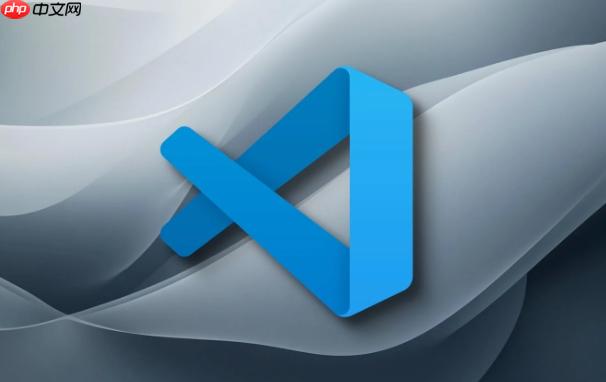
VSCode 在图形化调试和性能剖析方面,确实比很多人想象的要强大得多。它不仅仅是一个文本编辑器,通过其强大的扩展生态和内置功能,我们完全可以在一个统一的环境里,直观地定位代码问题和性能瓶颈,这对于日常开发效率的提升是巨大的。在我看来,它极大地降低了这些复杂任务的门槛,让开发者能更专注于代码本身,而不是工具的切换。
使用 VSCode 进行图形化调试的核心在于配置
launch.json
说实话,第一次接触
launch.json
例如,对于一个 Node.js 项目,你可能会在
.vscode/launch.json
{
"version": "0.2.0",
"configurations": [
{
"type": "node",
"request": "launch",
"name": "启动程序",
"program": "${workspaceFolder}/src/app.js",
"skipFiles": [
"<node_internals>/**"
],
"runtimeArgs": [
"--inspect-brk" // 可以在这里添加 Node.js 调试参数
],
"env": {
"NODE_ENV": "development"
},
"outputCapture": "std",
"sourceMaps": true // 确保有 Source Map,方便调试 TypeScript/Babel 编译后的代码
},
{
"type": "node",
"request": "attach",
"name": "连接到进程",
"port": 9229, // 默认 Node.js 调试端口
"restart": true,
"localRoot": "${workspaceFolder}",
"remoteRoot": "/app" // 如果在 Docker 容器中调试
}
]
}这里
type
node
python
cppdbg
request
launch
attach
program
skipFiles
配置好后,你可以在代码行号旁边点击设置断点,然后从调试视图(通常是左侧边栏的虫子图标)选择你的配置,点击绿色的播放按钮。这时,代码执行到断点处就会暂停,你可以在“变量”面板查看当前作用域的变量值,在“监视”面板添加你特别关注的表达式,在“调用堆栈”面板查看函数调用链,甚至在“终端”或“调试控制台”中执行一些表达式来动态地探索程序状态。
我个人特别喜欢条件断点和日志点。条件断点只在特定条件满足时才触发,比如
i === 100
console.log
性能剖析在 VSCode 里,更多的是通过扩展和集成外部工具来完成的。它不像调试那样,有一个通用的内置界面,而是根据语言和工具的不同,呈现出多样化的形态。
以 JavaScript/Node.js 为例,VSCode 调试器本身就能与 Chrome DevTools 协议深度集成。这意味着当你调试 Node.js 应用时,可以直接在 Chrome 浏览器中打开
chrome://inspect
对于 Python,像
python
cProfile
launch.json
profile
.prof
C++ 项目的性能剖析则通常需要更底层的工具,如 Linux 上的
perf
gprof
perf.data
gprof
在我看来,VSCode 在性能剖析方面的优势在于其开放性和扩展性。它不强求你使用一套固定的工具链,而是允许你根据项目和语言的特点,灵活地集成最适合的剖析工具。这种灵活性虽然有时意味着你需要多做一些配置工作,但最终能让你更好地掌控整个开发流程。当然,它也有局限性,对于一些需要深度硬件级别剖析或复杂内存分析的场景,专业的独立性能分析工具依然是不可替代的。
在调试和性能分析的旅程中,我遇到过不少让人抓狂的“坑”。有些问题看起来很小,却能耗费大量时间。
一个非常常见的坑就是
launch.json
program
cwd
remoteRoot
localRoot
另一个让人头疼的问题是源映射(Source Map)。如果你在用 TypeScript、Babel 或其他编译型语言,但调试时总是跳到编译后的 JavaScript 代码,而不是你的原始代码,那多半是 Source Map 没配置好或者生成有问题。确保你的编译工具生成了
.map
launch.json
sourceMaps
true
性能剖析时,最大的一个“坑”可能就是“观察者效应”了。开启性能剖析工具本身就会对程序的性能产生影响,尤其是在分析一些对时间敏感的代码时,剖析结果可能并不能完全反映程序在正常运行时的真实性能。这意味着,你需要学会权衡剖析的粒度和开销。对于关键路径,可能需要更精细的剖析;对于非核心部分,则可以采取更粗略的采样。另外,有时性能问题并非出在代码本身,而是外部依赖(如数据库查询、网络请求)或系统资源(CPU、内存、I/O)瓶颈,这时光靠代码级的剖析是看不出来的,需要结合系统级的监控工具。
还有一点,调试大型数据结构时,VSCode 的变量面板可能会显示得很慢,甚至卡顿。这时,可以尝试在调试控制台手动执行表达式来查看特定部分,或者在代码中暂时添加一些
console.log
console.log
总的来说,调试和性能分析是一个需要耐心和经验的过程。工具固然重要,但更重要的是培养一种“侦探”思维,善于提出假设,然后通过工具去验证。
以上就是怎样使用 VSCode 进行图形化调试与性能剖析?的详细内容,更多请关注php中文网其它相关文章!




Copyright 2014-2025 https://www.php.cn/ All Rights Reserved | php.cn | 湘ICP备2023035733号